
Cuprins:
- Autor John Day [email protected].
- Public 2024-01-30 11:44.
- Modificat ultima dată 2025-01-23 15:04.

Digispark este o placă de dezvoltare a microcontrolerelor bazată pe ATtiny85, care vine cu interfață USB. Codificarea este similară cu Arduino și folosește familiare Arduino IDE pentru dezvoltare. Digispark-ul meu va fi alimentat numai prin USB. Digispark este pe deplin compatibil cu arduino.
Specificație:
-Suport pentru Arduino IDE 1.0+ (OSX / Win / Linux)
-Puterea prin USB -6 pini I / O (2 sunt folosite pentru USB)
-6K memorie flash după încărcare bootloader
-I2C și SPI -PWM pe 3 pini (mai posibil cu Software PWM)
-ADC pe 4 pini
Pasul 1: Tutorial video
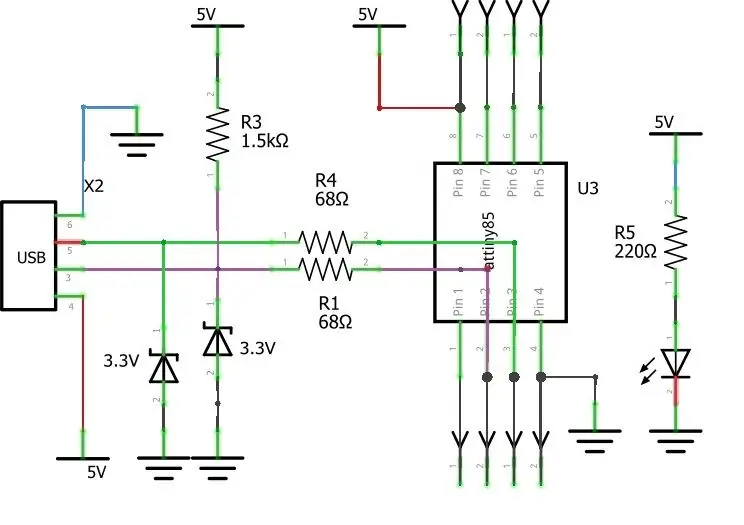

Pasul 2: Montaj
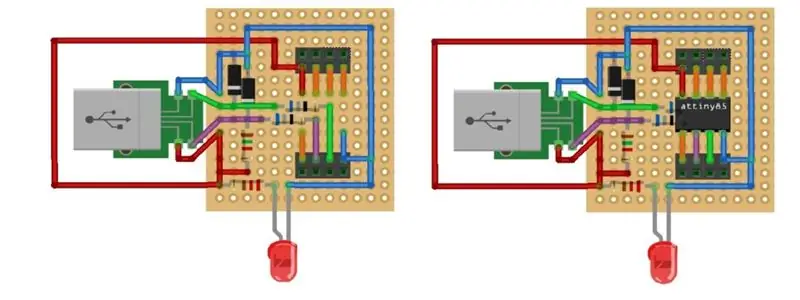

Elemente de listă:
2x 68 Ω
1x 220 Ω
1x 1,5K Ω
1x roșu diodă
2x Diode Zener 3.3V sau 3.6V
1 x mufă USB
1x Attiny85
1x PCB universal
Pasul 3: încărcați Bootloader și instalarea driverului
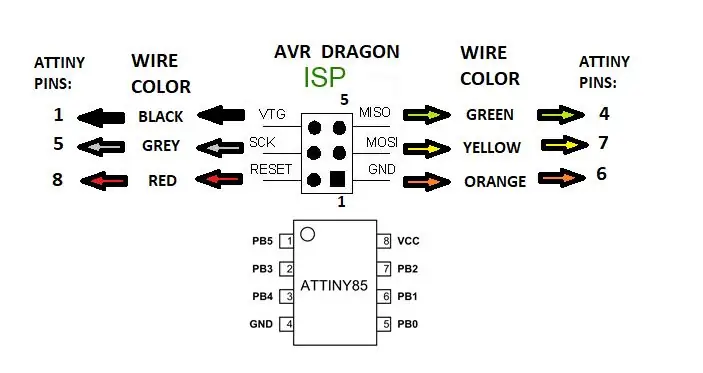
Încărcați bootloader-ul și instalarea driverului
Link către pachetul de fișiere cu dispozitive și bootloader
Conectați ATTINY85 cu programator
1. Descărcați fișiere
2. Extrageți Digispark.zip
3. Puteți găsi fișierul bootloader la micronucleus-t85-master / firmware / releases / t85_default.hex
4. Încărcați fișierul t85_default.hex în ATTINY85
5. Setați siguranța:
Extins: 0xFE
Înalt: 0xDD
Minim: 0xE1
6. Instalați driverele Digistump. Drivers / DPinst64.exe
Pasul 4: Configurați Arduino IDE:
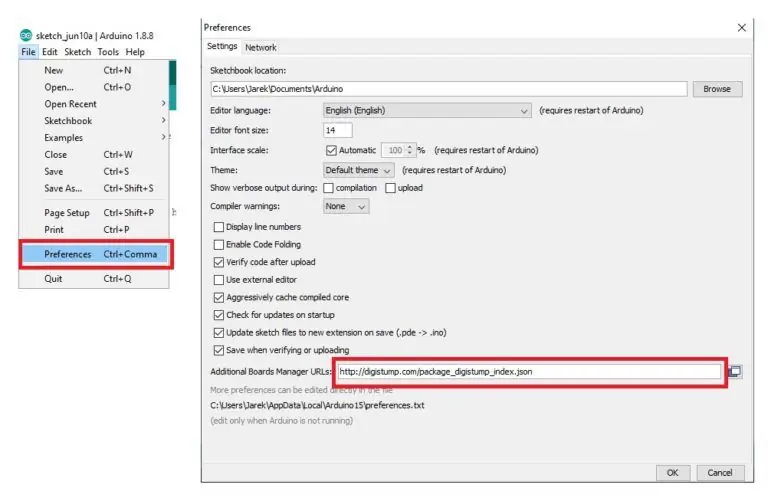
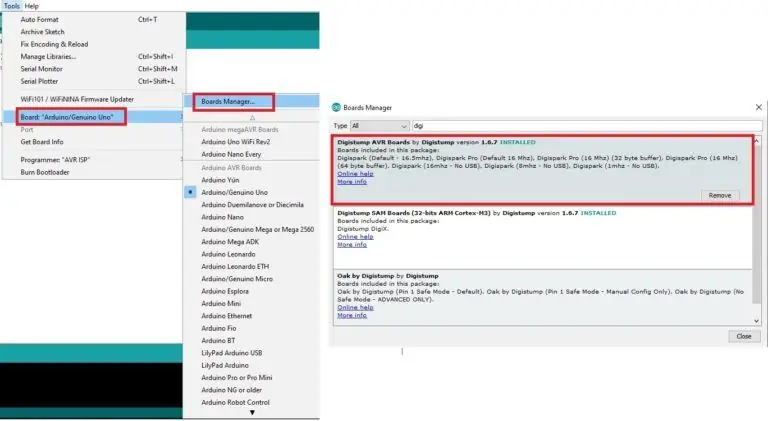
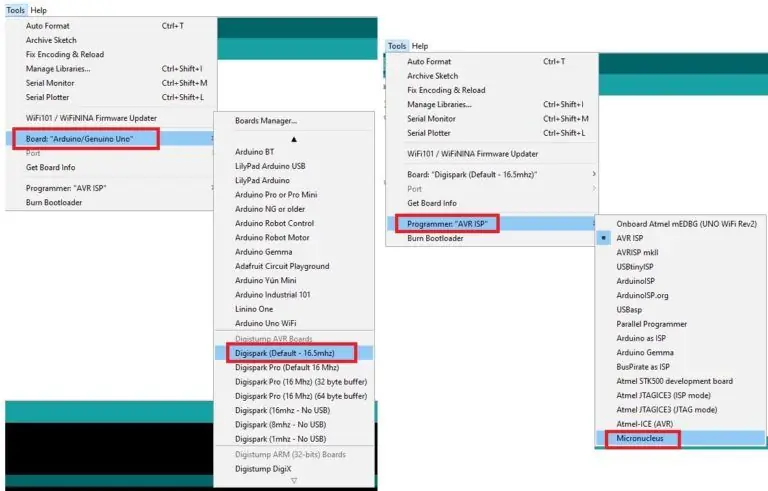
Configurați IDE Arduino:
Adăugați linkul în Preferințe la „Adresa URL a Managerului de plăci suplimentare”
2. Instalați biblioteca „Digistamp AVR Boards by digistump”
3. Set Board: Digispark (implicit - 16,5mhz)
4. Setați Programator: Micronucleus
Pasul 5: testați Digispark nostru
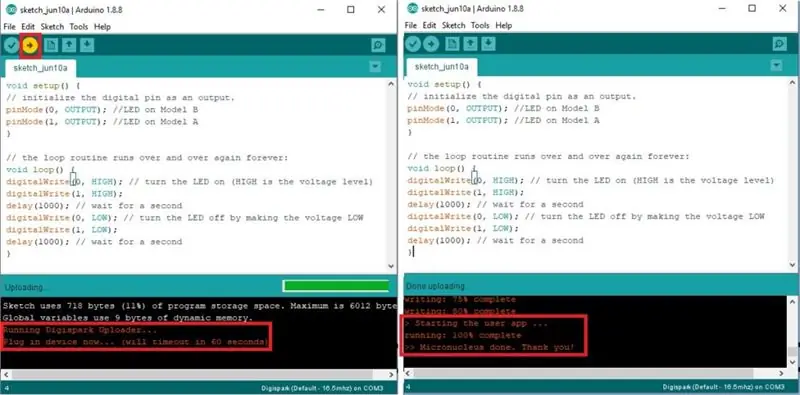
Copiați codul sau deschideți în arduino Exemple / Digispark_Examples / Start
Deconectați Digispark înainte de încărcare schiță și faceți clic pe încărcare. Dacă vedeți expresia „conectați dispozitivul acum” conectați acum DIGISPARK. Acum conectați LED-ul diodei cu pinul 5.
Distractie placuta:)
Recomandat:
LED iluminat Holocron (Star Wars): Made in Fusion 360: 18 pași (cu imagini)

LED iluminat Holocron (Star Wars): Made in Fusion 360: Sunt foarte încântător când lucrez cu Fusion 360 pentru a crea ceva frumos, mai ales pentru a face ceva cu iluminare. De ce să nu faci un proiect prin combinarea filmului Star Wars cu iluminare? Prin urmare, am decis să fac acest proiect instructiv
Transformarea difuzoarelor audio: DIY (Made in Fusion 360): 18 pași (cu imagini)

Transformarea difuzoarelor audio: DIY (Made in Fusion 360): Am o pereche de difuzoare pe care le-am realizat acum 2 ½ ani. Dar cutiile vorbitorului sunt neorganizate și folosesc mult spațiu. Prin urmare, aș dori să-mi refac difuzorul audio făcând cutia sau carcasa în imprimarea 3D. Difuzorul este bun doar pentru computer
MIA-1 Open Source Advanced Hand Made Robot umanoid !: 4 pași

MIA-1 Open Source Advanced Hand Made Humanoid Robot !: Bună tuturor, astăzi vă voi arăta cum am realizat robotul MIA-1, care nu este doar Advanced și unic, ci și Open Source și poate fi realizat fără imprimare 3D !! Da, ai înțeles, acest robot este realizat complet manual. Și open source înseamnă - obții
IoT Made Ease: ESP-MicroPython-MQTT-ThingSpeak: 12 pași

IoT Made Ease: ESP-MicroPython-MQTT-ThingSpeak: În tutorialul meu anterior, MicroPython pe ESP folosind Jupyter, am învățat cum să instalăm și să rulăm MicroPython pe un dispozitiv ESP. Folosind Jupyter Notebook ca mediu de dezvoltare, am învățat, de asemenea, cum să citim din senzori (temperatură, umiditate și Lu
Sonoff B1 Firmware Home Automation Openhab Google Home: 3 pași

Sonoff B1 Firmware Home Automation Openhab Google Home: Îmi place foarte mult firmware-ul Tasmota pentru comutatoarele mele Sonoff. Dar a nu a fost foarte fericit cu firmware-ul Tasmota de pe Sonoff-B1. Nu am reușit pe deplin să-l integrez în Openhab și să-l controlez prin Google Home. Prin urmare, am scris propria mea firmă
